Win10系统如何搜索已安装补丁?Win10系统搜索已安装补丁的方法
大家知道Win10系统如何搜索已安装补丁吗?下文小编就带来了Win10系统搜索已安装补丁的方法,希望对大家能够有所帮助,一起跟着小编来看一下吧!
Win10系统如何搜索已安装补丁?Win10系统搜索已安装补丁的方法
1、首先右击左下角开始键,选择"运行",如下图所示。
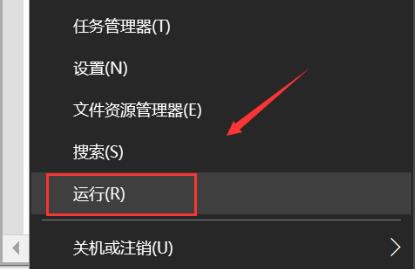
2、然后在运行窗口中输入"appwiz.cpl"点击"确定",如下图所示。
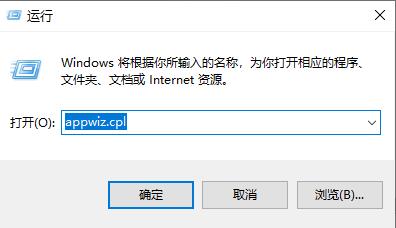
3、随后点击"查看已安装的更新"进入,如下图所示。
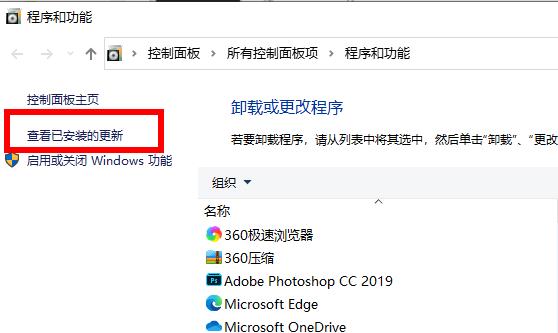
4、进入后就能看到更新列表,查看所有的更新,如下图所示。
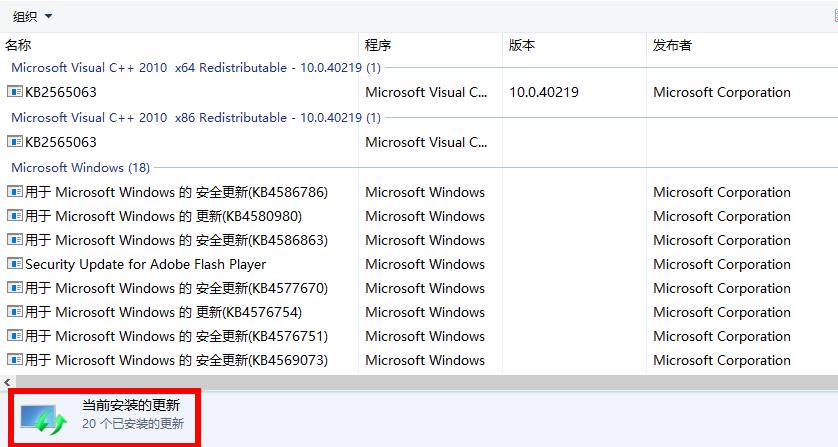
5、在有问题的更新上右击即可将其卸载,如下图所示。
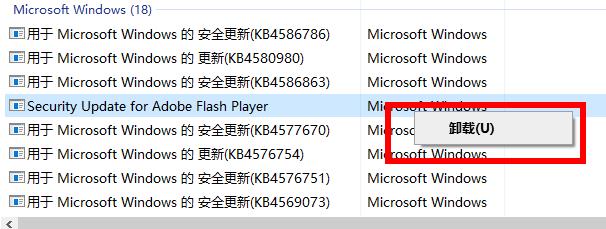
版权声明:
本站所有文章和图片均来自用户分享和网络收集,文章和图片版权归原作者及原出处所有,仅供学习与参考,请勿用于商业用途,如果损害了您的权利,请联系网站客服处理。









